Les problèmes de pilotes de Generic USB Hub ne sont pas très rares et les derniers utilisateurs de Windows 7, 8 et 10, y compris les utilisateurs de Windows XP et Vista, ont eu des raisons de se plaindre de problèmes de pilotes Generic USB Hub. Dans ce court article, vous apprendrez comment résoudre ce problème gratuitement, sans avoir à payer un centime à un technicien système. Nous avons tout ce qu'il faut pour vous aider.
Vue d'ensemble
En ce qui concerne Generic USB Hub, trois types de Hub différents viennent à l'esprit. Un hub root, un hub alimenté et un hub auto-alimenté. Ces Hub ont tous des capacités différentes mais sont utilisés dans le même but, à savoir connecter des lecteurs USB à un téléphone ou un ordinateur. Un Generic USB Hub peut être trouvé dans le gestionnaire de périphériques de votre PC et il sert en fait à diviser un seul port USB en plusieurs ports aussi grands que quatre à sept ports différents. Avec Generic USB Hub, vous pouvez connecter votre PC à plusieurs appareils à la fois. Cette fonction vous permet d'éviter le stress lié à la connexion et à la suppression de différents lecteurs, Une de ses principales faiblesses est que les appareils connectés par son intermédiaire ne peuvent pas tirer une puissance supérieure à 100mAH. Cela peut être un problème majeur qui peut entraîner des complications plus graves.
Partie 1 : Vue d'ensemble des problèmes courants liés aux pilotes Generic USB Hub
En ce qui concerne les Hub USB, il existe trois types de Hub courants.
- Un hub root
- Un hub alimenté
- Un hub auto-alimenté.
Les trois centres ci-dessus ont des capacités différentes. Mais ils ont tous une chose en commun : ils étendent tous un seul port USB en plusieurs afin que vous puissiez connecter plus de lecteurs USB à un téléphone ou à un ordinateur.
Un Generic USB Hub vous donne la possibilité de vous connecter à de nombreux ordinateurs simultanément.
Un aspect notable de cette fonction est que vous pouvez vous connecter à différents appareils, mais vos appareils ne pourront pas consommer plus de 100 mAH. C'est un problème majeur qui peut entraîner des complications plus graves.
Votre Hub USB fonctionne peut-être très bien, mais après un certain temps, il peut commencer à vous envoyer des erreurs "dispositif non reconnu" pour des dispositifs sur certains de ses ports.
Ce sont quelques-unes des raisons qui peuvent entraîner la lenteur de votre Hub USB :
Les appareils connectés aux mêmes Hub font l'objet de suspensions sélectives. L'un des appareils reçoit une demande de réveil. Lorsqu'une demande de réveil se produit avant la demande de suspension, les appareils du hub deviennent instables.
Et il existe plusieurs façons de contourner ce problème.
Si vous avez des problèmes de pilote associés à votre périphérique, vous trouverez ci-dessous une méthode pour vous aider à résoudre le problème.
Partie 2 : Mise à jour manuelle du pilote Generic USB Hub
Microsoft est connu pour fournir des pilotes pour la plupart des différents types de pilotes USB utilisés aujourd'hui. Vous pouvez télécharger le pilote Generic Hub à partir de la mise à jour de Windows. Voici les étapes à suivre
- Appuyez sur la touche Windows + R pour ouvrir la case "Exécuter"
- Tapez les lettres "devmgmt.msc" puis appuyez sur OK
- Double-cliquez sur la catégorie du pilotes Universal serial bus pour l'agrandir
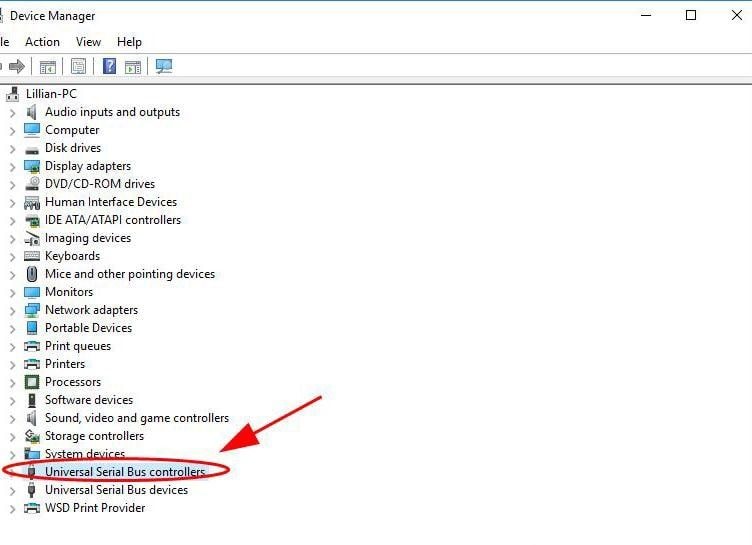
- Cliquez avec le bouton droit de la souris sur Generic USB Hub (ou "dispositif inconnu" selon votre PC) et cliquez pour mettre à jour le pilote
- Choisissez l'option de recherche automatique pour piloter le logiciel
- Suivez les instructions finales pour compléter la mise à jour
Selon votre PC, vous devrez peut-être redémarrer votre PC pour que les pilotes nouvellement installés prennent effet.
Si vous suivez ces étapes, tous les problèmes liés aux pilotes de Generic USB Hubs seront résolus dès que les pilotes mis à jour seront installés. Si une mise à jour manuelle s'avère infructueuse, essayez de télécharger un programme de mise à jour du pilote en ligne et suivez les instructions pour mettre à jour le pilote automatiquement.
Partie 3 : Comment récupérer les données perdues après avoir résolu les problèmes du pilote Generic USB Hub sous Windows
Après avoir réparé le pilote Generic USB Hub dans Windows, il est plus probable que vous perdiez les données des lecteurs USB. Si vous avez perdu vos données au cours du processus, le mieux est de rester calme, car vous pouvez récupérer toutes vos données.
Et la meilleure façon de récupérer des données perdues est de se procurer le bon outil de récupération des données qui garantit la récupération des données utilisables.
Il existe une pléthore de logiciels de récupération de données. Certains donnent des résultats, d'autres non. Mais concentrons-nous uniquement sur ce qui fonctionne.
Présentation du logiciel de récupération des données Recoverit.
Avec plus de 5 millions d'utilisateurs satisfaits dans le monde, L'outil Recoverit Data Recovery a une confiance globale pour récupérer presque tous les scénarios de perte de données.
- Récupération de données rapide, sans douleur et facilement accessible : Restaurez les données perdues en réparant le hub USB rapidement et facilement, même en utilisant la version freemium de Recoverit.
- Analyse approfondie pour une solution complète de récupération des données : Recoverit gratte plus profondément dans votre périphérique de stockage, tisse minutieusement des morceaux de vos données perdues pour vous rendre des fichiers utilisables. La puissante fonction d'analyse approfondie pénètre plus profondément dans votre support et récupère les fichiers perdus, même après une perte de données importante.
- Récupération de presque tous les types de données : Peu importe que vous ayez perdu des images, des vidéos, des e-mails, des audios, des documents, des pdf ou tout autre type de fichier, Recoverit les récupère tous. L'outil utilise une technologie d'analyse sophistiquée pour prendre en charge une liste étendue de fichiers de plus de 1000 types de fichiers, provenant de tous les systèmes de fichiers.
- Technique de soutien : Bénéficiez d'une assistance 24 heures sur 24, 7 jours sur 7, 365 jours par an, chaque fois que vous vous trouvez dans une impasse lorsque vous récupérez des données avec le logiciel Recoverit.
Comment récupérer les données perdues après la réparation de Generic USB Hubs sous Windows
Étape 1. Sélectionner un appareil
Téléchargez et installez l'outil Recoverit sur votre PC et sélectionnez une clé USB à partir du hub USB que vous souhaitez récupérer.

Étape 2. Scanner les fichiers
Cliquez sur l'option "Scanner" après avoir sélectionné le lecteur que vous souhaitez récupérer. Cela prend du temps en fonction de la taille et du type de fichier.

Étape 3. Prévisualisation et récupération
Après le scan, Recoverit présente tous les fichiers récupérables. Aperçu pour sélectionner le fichier à récupérer et celui à ne pas récupérer.
Appuyez sur le bouton de récupération après avoir sélectionné ce que vous choisissez de conserver.




